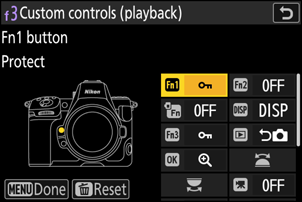Google Переводчик
НА ЭТОМ СЕРВИСЕ МОГУТ СОДЕРЖАТЬСЯ ПЕРЕВОДЫ, ВЫПОЛНЕННЫЕ С ПОМОЩЬЮ ВЕБ-СЛУЖБЫ КОМПАНИИ GOOGLE. КОМПАНИЯ GOOGLE ОТКАЗЫВАЕТСЯ ОТ ВСЕХ ГАРАНТИЙ, КАСАЮЩИХСЯ ПЕРЕВОДОВ, ЯВНЫХ ИЛИ ПОДРАЗУМЕВАЕМЫХ, ВКЛЮЧАЯ ЛЮБЫЕ ГАРАНТИИ ТОЧНОСТИ, НАДЕЖНОСТИ И ЛЮБЫЕ ПОДРАЗУМЕВАЕМЫЕ ГАРАНТИИ КОММЕРЧЕСКОЙ ГОДНОСТИ, ПРИГОДНОСТИ ДЛЯ КОНКРЕТНЫХ ЦЕЛЕЙ И НЕНАРУШЕНИЯ ПРАВ ИНТЕЛЛЕКТУАЛЬНОЙ СОБСТВЕННОСТИ.
Подробные руководства Nikon Corporation (далее «Nikon») переведены для вашего удобства с помощью программного обеспечения для перевода на базе веб-службы Google Переводчик. Были предприняты все возможные усилия для обеспечения точности перевода, однако ни один автоматический перевод не является идеальным и не предназначен для замены переводов, выполненных людьми. Переводы предоставляются «как есть» в качестве сервиса для пользователей подробных руководств Nikon. Не дается никаких гарантий, явных или подразумеваемых, в отношении точности, надежности или правильности любых переводов, сделанных с английского языка на любой другой язык. Некоторый контент (например, изображения, видео, контент в формате Flash Video и т. д.) может быть переведен неточно из-за ограничений программного обеспечения для перевода.
Официальный текст содержится в версиях подробных руководств на английском языке. Любые расхождения или различия, возникшие в переводе, не являются обязывающими и не имеют юридической силы с точки зрения соблюдения или исполнения законодательства. При возникновении любых вопросов, связанных с точностью информации, содержащейся в переведенных подробных руководствах, следует обращаться к версии руководств на английском языке (официальная версия).
f3: Пользовательские элементы управления (воспроизведение)
Кнопка G U A пользовательских настроек
Выберите операции, выполняемые во время воспроизведения, с помощью кнопок камеры и дисков управления.
- Вы также можете выбрать функции, которые будут выполнять элементы управления на дополнительных аккумуляторных блоках, подключенных к камере.
-
Выберите роли, которые играют элементы управления ниже. Выделите нужный элемент управления и нажмите J

Вариант v [ Кнопка Fn1 ] x [ Кнопка Fn2 ] k [ Кнопка Fn для вертикальной съемки ] D [ Кнопка DISP ] 1 [ Кнопка защиты/Fn3 ] q [ Кнопка воспроизведения ] p [ Кнопка ОК ] 3 [ Вспомогательный диск управления ] y [ Главный диск управления ] z [ Кнопка записи видео ] F [ Кнопка чувствительности ISO ] E [ Кнопка компенсации экспозиции ] r [ Кнопка BKT ] C [ Кнопка WB ] S [ Кнопка Fn объектива ] 3 [ Кнопка Fn2 объектива ] -
Роли, которые можно назначить этим элементам управления, перечислены ниже. Доступные роли зависят от элемента управления.
Роль Описание g [ Защищать ] Нажмите элемент управления, чтобы включить или выключить защиту текущего изображения. O [ Удалить ] Нажмите элемент управления один раз, чтобы отобразить диалоговое окно подтверждения. Нажмите элемент управления еще раз, чтобы удалить текущее изображение и вернуться к воспроизведению. p [ Вкл/выкл масштабирование ] Нажмите элемент управления, чтобы увеличить область вокруг текущей точки фокусировки (коэффициент масштабирования выбирается заранее). Нажмите еще раз, чтобы отменить масштабирование.
- Чтобы выбрать коэффициент масштабирования, выделите [ Вкл./выкл. масштабирование ] и нажмите 2 .
- Включение/выключение зума доступно как в полнокадровом режиме, так и в режиме просмотра миниатюр.
l [ Фильтрованное воспроизведение ] Нажмите элемент управления, чтобы просмотреть только те изображения, которые соответствуют критериям, выбранным для [ Критерии фильтрованного воспроизведения ] в меню воспроизведения. N [ Фильтрованное воспроизведение (выберите критерии) ] Нажмите элемент управления, чтобы перейти к [ Критериям фильтрованного воспроизведения ] в меню воспроизведения. O [ Начать воспроизведение серии ] Нажатие элемента управления, когда снимок из серии отображается в полнокадровом режиме, запускает автоматическое воспроизведение ( воспроизведение серии 0 ). Снимки будут воспроизводиться, пока нажат элемент управления, на более высокой скорости, чем при использовании мультиселектора. Воспроизведение останавливается, когда элемент управления отпускается или отображается последний снимок в серии. b [ Голосовая заметка ] Используйте элемент управления для работы с голосовыми заметками. K [ Выбрать для загрузки на компьютер ] Нажмите на элемент управления, чтобы загрузить текущее изображение на компьютер или FTP-сервер, к которому в данный момент подключена камера.
-
Чтобы просмотреть параметры загрузки, выделите [ Выбрать для загрузки на компьютер ] или [ Выбрать для загрузки (FTP) ] и нажмите 2 Выделите параметры и нажмите J , чтобы выбрать ( M ) или отменить выбор ( U ).
- [ Приоритетная загрузка ]: если выбран этот параметр ( M ), нажатие элемента управления, чтобы отметить изображение для загрузки, переместит его в начало очереди загрузки.
- [ Защитить ]: Если выбран этот параметр ( M ), нажатие элемента управления для отметки изображения для загрузки одновременно защитит его.
- [ Рейтинг ]: Если выбран этот параметр ( M ), нажатие элемента управления для отметки изображения для загрузки одновременно назначит ему предустановленный рейтинг. Нажмите 2 чтобы выбрать рейтинг.
N [ Выбрать для загрузки (FTP) ] n [ Вкл/выкл миниатюру ] Нажмите элемент управления, чтобы переключиться между полнокадровым просмотром и просмотром миниатюр из 4, 9 или 72 кадров. o [ Просмотр гистограмм ] Гистограмма отображается при нажатии элемента управления. Отображение гистограммы доступно как в полнокадровом режиме, так и в режиме просмотра миниатюр. W [ Выберите слот и папку ] Нажмите элемент управления, чтобы отобразить диалоговое окно [ Выбрать слот и папку ], в котором вы можете выбрать слот и папку для воспроизведения. M [ Отображение информации о цикле ] Нажмите элемент управления, чтобы циклически переключать отображение информации о фото во время полнокадрового просмотра. Доступные страницы можно выбрать с помощью [ Параметры отображения воспроизведения ] в меню просмотра. P [ Возобновить съёмку ] Нажмите на элемент управления, чтобы завершить воспроизведение и вернуться в режим съемки. c [ Рейтинг ] Чтобы оценить текущее изображение в режиме воспроизведения, нажмите элемент управления и поверните главный диск управления.
- Чтобы отобразить параметры рейтинга, выделите [ Рейтинг ] и нажмите 2 . Если выбран параметр, отличный от [ Нет ], выбранный рейтинг можно назначить фотографиям, просто нажав выбранный элемент управления. Повторное нажатие элемента управления выбирает рейтинг «без звезд».
[ Никто ] Контроль не имеет никакого эффекта.
Командные диски
Следующие роли могут быть назначены на диски управления. Чтобы просмотреть параметры, выделите элементы и нажмите 2 .
Кадр вперед
Выберите, как можно пропускать кадры, вращая диски управления во время полнокадрового просмотра.
| Вариант | Описание | |
|---|---|---|
| [ 1 кадр ] | Переходите вперед или назад по одному кадру за раз. | |
| [ 10 кадров ] | Переходите вперед или назад на 10 кадров за раз. | |
| [ 50 кадров ] | Переходите вперед или назад на 50 кадров за раз. | |
| c | [ Рейтинг ] | Перейти к следующей или предыдущей фотографии с выбранным рейтингом. |
| P | [ Защищать ] | Перейти к следующему или предыдущему защищенному изображению. |
| C | [ Только фото ] | Перейти к следующей или предыдущей фотографии. |
| 1 | [ Только видео ] | Перейти к следующему или предыдущему видео. |
| c | [ Перейти к первому кадру в серии ] | Выберите этот параметр, чтобы пропустить все, кроме первого снимка в каждой серии, отображаемой при прокрутке изображений с помощью дисков управления. Изображения, которые не являются частью серии, не будут пропущены. |
| W | [ Папка ] | Поверните диск, чтобы выбрать папку. |
| 7 | [ Страница ] | Просмотр следующей или предыдущей страницы миниатюр. |
| N | [ Загружено на FTP ] | Перейти к следующему или предыдущему изображению, загруженному на FTP-сервер. |
| K | [ Загружено на компьютер ] | Перейти к следующей или предыдущей фотографии, загруженной на компьютер. |
Воспроизведение видео
Выберите функции, которые будут выполнять диски управления во время воспроизведения видео.
| Вариант | Описание |
|---|---|
| [ 1 кадр ] | Перематывайте по одному кадру вперед или назад. |
| [ 5 кадров ] | Перематывайте по 5 кадров вперед или назад за раз. |
| [ 10 кадров ] | Перематывайте по 10 кадров вперед или назад за раз. |
| [ 2 с ] | Переходите вперед или назад на 2 секунды за раз. |
| [ 5 с ] | Переходите вперед или назад на 5 секунд за раз. |
| [ 10 с ] | Переходите вперед или назад на 10 секунд за раз. |
| [ Первый/последний кадр ] | Перейти к первому или последнему кадру. |
| [ Скорость воспроизведения ] | Выберите скорость воспроизведения видео. Вы можете переключаться между исходной скоростью, скоростью ¹/₂× и скоростью ¹/₄×. |
Кадровое продвижение Положение масштабирования
Выберите, как камера центрирует дисплей при повороте диска управления для прокрутки изображений во время воспроизведения с увеличением.
| Вариант | Описание |
|---|---|
| [ Сохранить текущее положение масштабирования ] | Центрировать дисплей по текущему местоположению масштабирования. |
| [ Предпочитать точку фокусировки ] | Центрируйте дисплей на точке фокусировки, которая была активна в момент съемки фотографии. |
| [ Предпочесть точку фокусировки (приоритет лица) ] | Центрировать дисплей на точке фокусировки, которая была активна, когда была сделана фотография. Если на фотографии обнаружено лицо человека, зум воспроизведения будет центрироваться на лице. |
Воспроизведение Zoom Выбор лица
Если выбрано [ ВКЛ ], то при обнаружении на изображении нескольких лиц во время воспроизведения с увеличением можно вращать вспомогательный диск управления для переключения между обнаруженными лицами.
- Эту функцию можно назначить только [ Вспомогательному диску управления ].
Восстановление настроек по умолчанию
Вы можете сбросить выбранные элементы управления на их настройки по умолчанию на экране выбора пользовательских элементов управления. Вы можете сбросить отдельные элементы управления или все элементы управления на их настройки по умолчанию. Для получения информации о сбросе пользовательских элементов управления см. «Восстановление настроек по умолчанию» в разделе «f2: Пользовательские элементы управления (съемка)» ( 0 Восстановление настроек по умолчанию ).